

Deze les is gemaakt met PSPX2
Maar is goed te maken met andere versies .
Algemene voorbereidingen :
Installeer eerst je filters voor je PSP opent !!
Lettertype : opslaan in je fontfolder (of lettertype map) in PSP
Maskers : opslaan in je maskerfolder in PSP, tenzij anders vermeld
Textuur : opslaan in je textuurfolder in PSP
Open je tubes in PSP
*Herken je een tube van jezelf, contacteer me dan even, zodat ik je naam kan
vermelden of – indien je wenst – de tube kan verwijderen.
Filters HERE
Materiaal HERE
Benodigdheden :
Tubes :
1/ anna.br-1209_verde2
2/ anna.br-1211_verde1
3/ fleur 11 tube candice.B
4/ logane_misteddeco2_06septembre2011
5/ AllGreen_Elem1_by_K@D
Background :
1/ Caladium_by_mistywisp
Mask : openen in PSP
1/ Narah_mask_Geometric007.jpg
Filters :
1/ Andromeda - perspective
---------------------------------------
Werkwijze
We gaan beginnen – Veel plezier!
Denk eraan om je werk regelmatig op te slaan
Kleuren :
Voorgrond : #d8da9d
Achtergrond : #3a5701
Verloop : Lineair : 45 – 2 , vinkje bij omkeren
1
Open een nieuwe afbeelding – 800x600 pix – transparant
Vul met verloop
2
Lagen – nieuwe rasterlaag
Selectie – alles selecteren
Open background : Caladium_by_mistywisp.
Bewerken – kopiëren
Bewerken – plakken in selectie
Selectie – opheffen
Mengmodus : Overlay – Laagdekking op 70
3
Lagen – nieuwe rasterlaag
Vul met verloop
Lagen – nieuwe maskerlaag – uit afbeelding
Zoek masker : Narah_mask_Geometric007
- luminantie van bron
Effecten – randeffecten – accentueren
Lagen – groep samenvoegen
Effecten – afbeeldingseffecten – naadloze herhaling - standaard
4
Bewerken – samengevoegd kopiëren
(rechter muisklik in de rand van je crea)
Bewerken – plakken als nieuwe laag
Afbeelding – formaat wijzigen – zie print screen
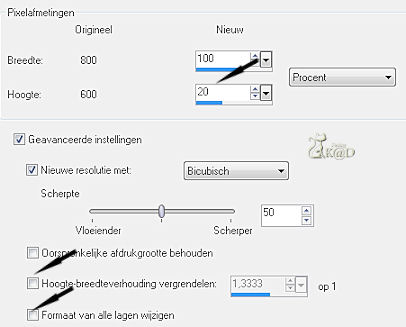
5
Effecten – afbeeldingseffecten – verschuiving
H 0 – V -100 – transparant
6
Effecten – vervormingseffecten – golf – zie print screen

Schuif omhoog, tegen de rand
Effecten – 3D-effecten – slagschaduw : V&H 4 – 50 – 18
7
Bewerken – plakken als nieuwe laag
Afbeelding – formaat wijzigen : 60%, alle lagen NIET aangevinkt
Laagdekking op 70
Selectie – alles selecteren
Selectie – zwevend
Selectie – niet zwevend
8
Lagen – nieuwe rasterlaag
Open tube : anna.br-1211_verde1
Bewerken – kopiëren
Bewerken – plakken in selectie
Effecten – 3D-effecten – slagschaduw : V&H 4 – 50 – 18
Laagdekking op 80
Lagen – omlaag samenvoegen
Selectie opheffen
9
Effecten – Andromeda – Perspective – zie print screen
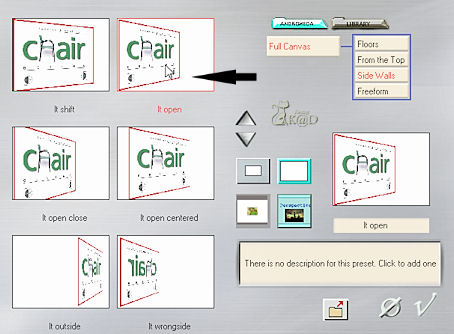
10
Effecten – afbeeldingseffecten – verschuiving
H -135 – V 0 – transparant
Effecten – 3D-effecten – slagschaduw : V&H 4 – 50 – 18
Herhalen met v-4 – H0
11
Open tube : fleur 11 tube candice.B
Bewerken – kopiëren
Bewerken – plakken als nieuwe laag
Zet links boven
Lagen – omlaag verplaatsen
Effecten – 3D-effecten – slagschaduw : V&H 4 – 50 – 18
12
Open tube : AllGreen_Elem1_by_K@D
Bewerken – kopiëren
Bewerken – plakken als nieuwe laag
Zet links onderaan – zie voorbeeld
14
Lagen – dupliceren
Zet rechts bovenaan – zie voorbeeld
Lagen – omlaag samenvoegen
Effecten – 3D-effecten – slagschaduw : V&H 4 – 50 – 18
15
Open tube : anna.br-1209_verde2
Bewerken – kopiëren
Bewerken – plakken als nieuwe laag
Afbeelding – formaat wijzigen : 82%, alle lagen niet aangevinkt
Effecten – 3D-effecten – slagschaduw : V10 – H8 – 65 – 20
Zet rechts – zie voorbeeld
16
Open tube : logane_misteddeco2_06septembre2011.pspimage
Bewerken – kopiëren
Bewerken – plakken als nieuwe laag
Afbeelding - spiegelen
Afbeelding – formaat wijzigen : 75%, alle lagen niet aangevinkt
17
Lagen – masker laden van schijf
Zoek masker : 20-20
- luminantie van bron – aanpassen aan laag – alle maskers verbergen
Lagen – groep samenvoegen
Mengmodus : hard licht
Lagen – omlaag verplaatsen
Zet achter de vrouw – zie voorbeeld
18
Lagen – nieuwe rasterlaag
Plaats je naam en/of watermerk
19
Afbeelding – randen toevoegen
3 pix wit
3 pix voorgrond
3 pix wit
20
Selecteer de rand met de voorgrond kleur met toverstaf – anti-alias – binnen
Vul met verloop
21
Afbeelding – randen toevoegen
30 pix voorgrond
Selecteer deze rand met toverstaf – anti-alias – binnen
Vul met verloop
22
Herhaal punt 19 en 20
23
Afbeelding – formaat wijzigen – 650 pix
24
Aanpassen – scherpte – onscherp masker : 1 – 64 – 4
25
Opslaan als .jpg
Je afbeelding is klaar
Ik hoop dat jullie het een leuke les vonden
Groetjes
K@rin
04-10-2011



